1、首先在桌面新建一个word文档。右键点击,将鼠标移至选项中的”新建“,然后选择”新建一个word文档",即可成功新建文档

2、新建好文档后,双击打开word文档。下面,小编以3页的文档为例,设置页码。

3、先将界面切换到“页面布局”的目录栏,在“页面设置”下选择“分隔符”,点击“分隔符”边上的小三角形

4、点击小三角形后,将出现如下的多种分隔符选项,选择第一个“分页符”的选项

5、点击“分页符”,将文档分页,重复此操作,将页面分为3页。再讲界面切换到“插入”目录栏下

6、在“插入”的目录栏下,选择“页眉和页脚”设置中的“页码”,点击其下方的小三角形

7、点击小三角形后,将鼠标移至“页面底部”的选项,将出现很多种页码的形式。选择其中的以X/Y形式的页码
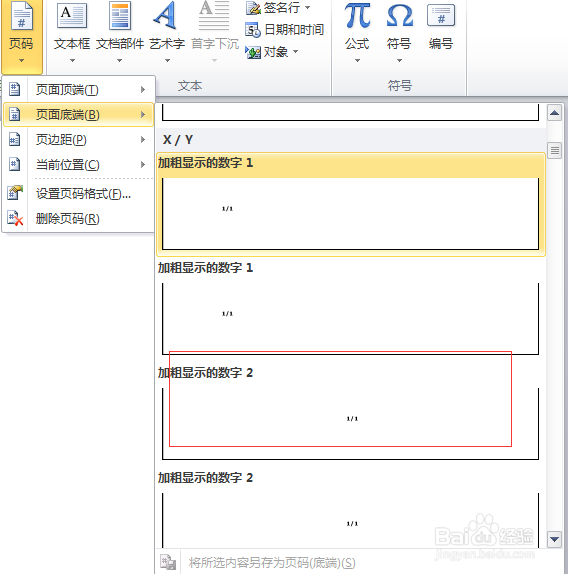
8、选择好后,文档页面底部立即出现以X/Y形式出现的页码。如下图所示,这是小编做好的效果图

